| 5.7. Esporta file | ||
|---|---|---|

|
5. Finestre di dialogo varie |  |
GIMP uses the Save command only for saving images in its native XCF format. When you need your image in a different file format, you can use the Export command.
You can access this command through menu → , or from the keyboard by using the shortcut Ctrl+Shift+E.
Con questa finestra di selezione file, è possibile modificare il nome del file e la sua estensione direttamente nella casella di testo del nome (il cui valore predefinito è «Senzanome.png») o selezionando un file presente nell'elenco. Si potrà anche specificare la destinazione dell'immagine con Salva nella cartella. Se necessario, è anche possibile creare una nuova cartella.
Seleziona il tipo di file. Se si apre questa opzione, si può selezionare un'estensione per il file dall'elenco a discesa visualizzato:

Le finestre di dialogo dei vari formati dei file sono descritte in Sezione 1, «File».
Quando il nome e la destinazione del file sono stati impostati, fare clic su . Si aprirà la finestra di dialogo di esportazione, specifica per quel formato.
![[Nota]](images/note.png)
|
Nota |
|---|---|
|
If the name you entered already existed, you will be asked if you want to overwrite that file or not. If a layer mask or channel is selected instead of a layer, and the export format does not support this, you will be asked for confirmation. |
If you have loaded a non-XCF file, a new item appears in File menu, allowing you to export file in the same format, overwriting the original file.
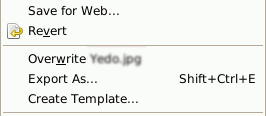
Se si modifica un'immagine già esportata, il comando Esporta nel menu File cambia, consentendo di esportare nuovamente il file nello stesso formato.
